2. Công ty, phòng ban
2. Công ty, phòng ban
1. Mở màn hình
Chọn vào "Danh mục/Công ty,phòng ban" --> màn hình hiện lên như hình 1
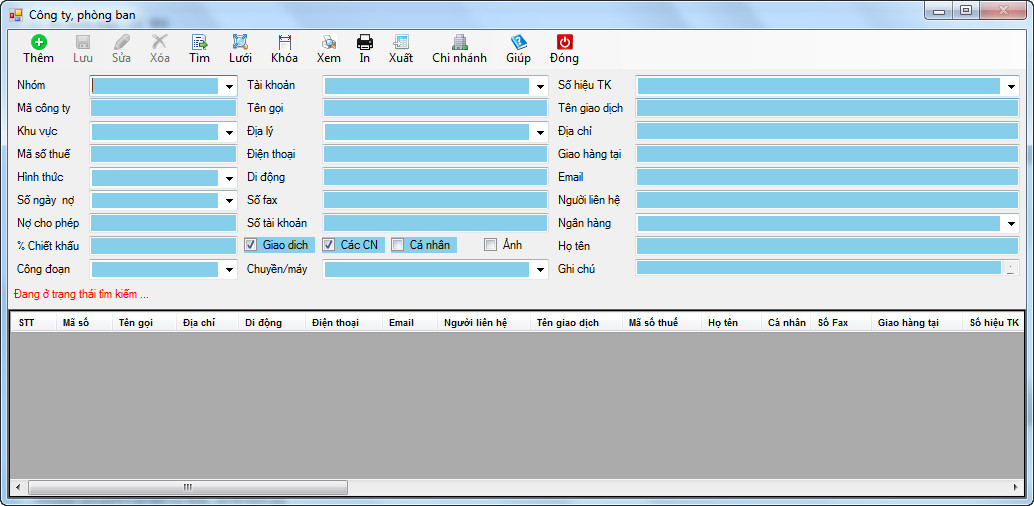
Hình 1: Màn hình Công ty,phòng ban khi mở lần đầu
2. Tìm dữ liệu công ty,phòng ban
- Khi thấy dòng chữ màu đỏ "Đang ở trạng thái tìm kiếm...", nhập vào tiêu chí tìm kiếm (ví dụ Nhóm "Kênh online"), nhấn lại nút "Tìm" , kết quả có 8 dữ liệu theo tiêu chí đã lọc thể hiện trên hình 2
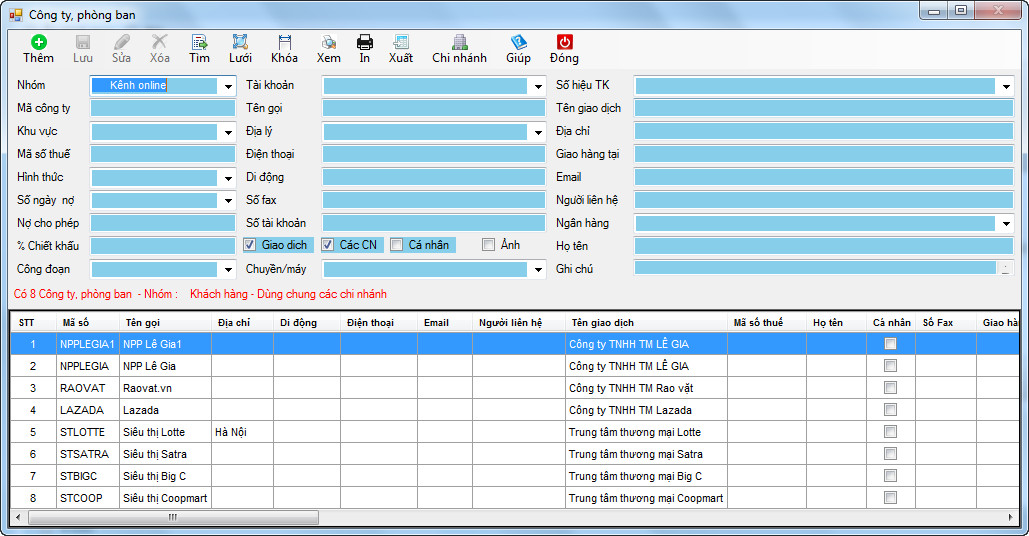
Hình 2: Kết quả lọc theo tiêu chí cần tìm
3. Thêm công ty,phòng ban
- Nhấn "Thêm" , các ô nhập liệu chuyển sang màu vàng, nhập vào các thông tin (tối thiểu), màn hình như hình 3
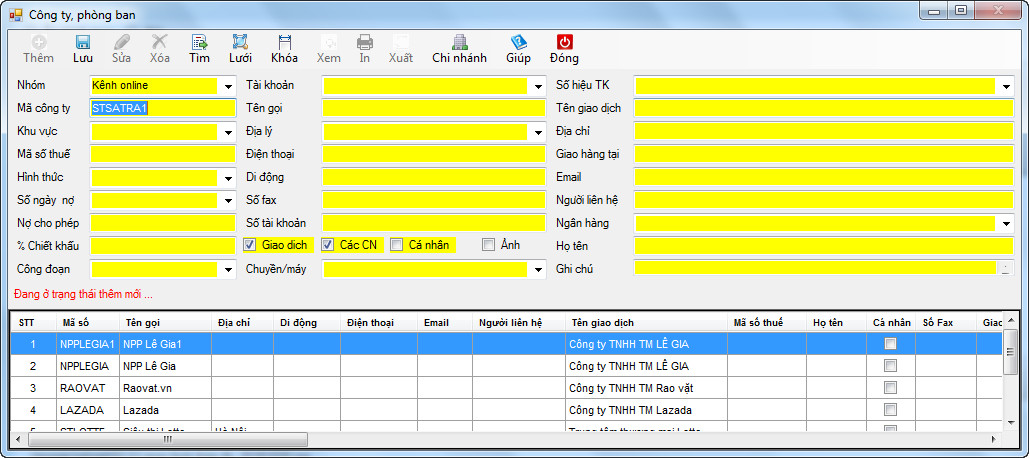
Hình 3: Nhập thông tin thêm mới công ty,phòng ban
- Nhấn "Lưu" , phần mềm sẽ lưu và thông báo "Lưu thành công" nếu dữ liệu nhập vào hợp lệ và đầy đủ thông tin bắt buộc, nếu không phần mềm sẽ thông báo ở dòng màu đỏ các thông tin cần bổ sung.
4. Sửa dữ liệu công ty,phòng ban
- Tìm danh sách công ty,phòng ban theo tiêu chí để hiển thị danh sách ngắn gọn các công ty,phòng ban nhằm xác định dễ dàng công ty,phòng ban muốn sửa dữ liệu (xem bước 2).
- Nhấn vào tên công ty,phòng ban muốn sửa dữ liệu trong danh sách, nhập vào các dữ liệu muốn thay đổi tại các ô tương ứng, nhấn "Sửa", phần mềm sẽ lưu lại thông tin và cập nhật lại trên danh sách như hình 4.
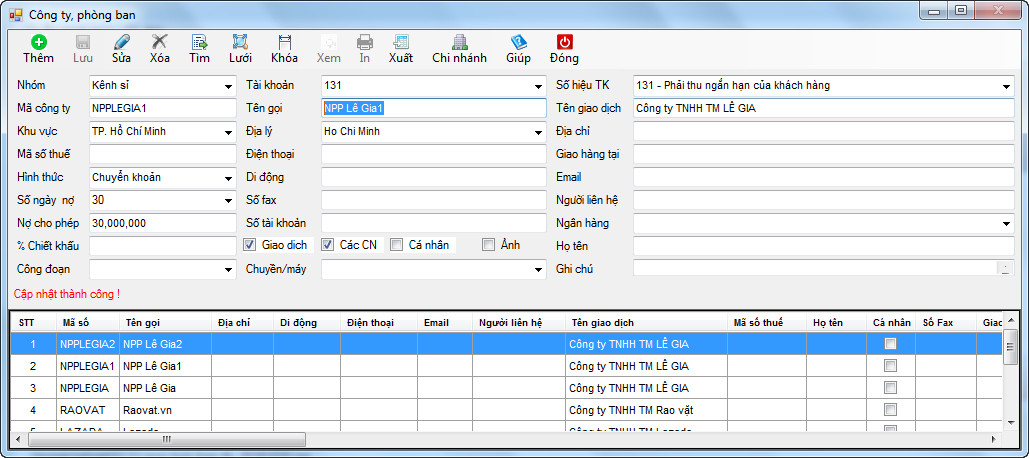
Hình 4: Sửa thông tin công ty,phòng ban
5. Xoá dữ liệu
- Tìm và chọn công ty,phòng ban muốn xoá trong danh sách, nhấn "Xoá" , rồi chọn "Yes" nếu muốn xoá như hình 5.
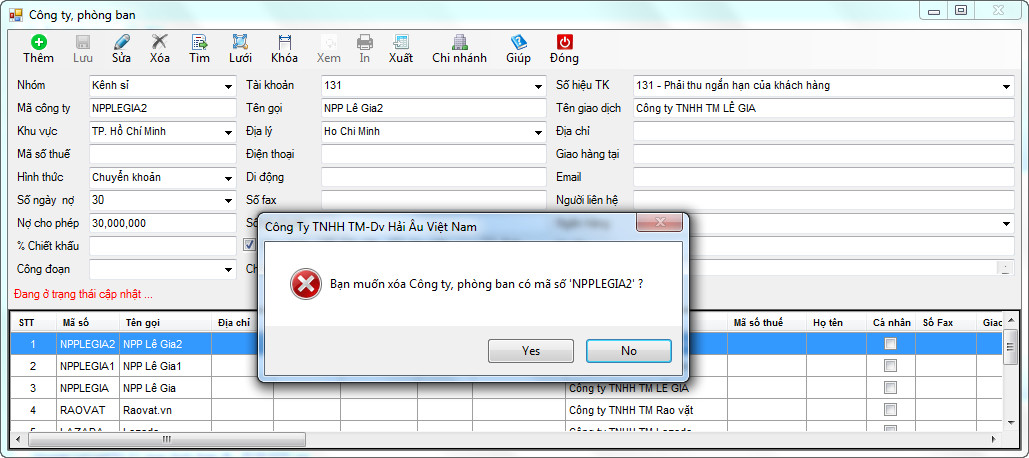
Hình 5: Xoá dữ liệu một công ty,phòng ban
- Phần mềm sẽ xoá và thông báo "Xoá thành công" nếu công ty,phòng ban đó không có bất kì dữ liệu nào liên quan, nếu không sẽ thông báo có dữ liệu liên quan ở dòng màu đỏ.
6. In danh sách
- Tìm danh sách công ty muốn in (ví dụ in danh sách công ty thuộc nhóm khách hàng- dùng chung chi nhánh, xem kết quả hiển thị trên danh sách. Nhấn nút "In" , báo biểu xuất hiện như hình 6.
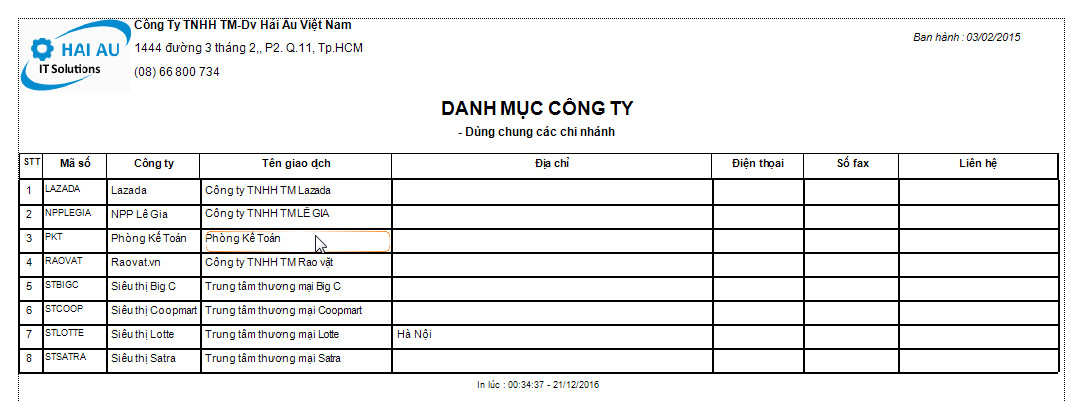
Hình 6: In danh sách công ty,phòng ban
7.Các chức năng khác
- Chức năng "Lưới" của phần mềm sẽ giúp báo biểu chỉ hiển thị bảng dữ liệu của các nhóm đối tượng, nhấn "Nguyên" để trở lại trạng thái ban đầu.
- Chức năng "Khoá" của phần mềm sẽ khoá lại các cột dữ liệu,không thể thực hiện thao tác co dãn các cột dữ liệu, nhấn "Dãn" để có thể tái thực hiện thao tác co dãn các cột dữ liệu.
- Chức năng "Xuất" cho phép xuất dữ liệu sang excel.
Chúc bạn thao tác thành công!



 Hotline
Hotline  Chat
Chat  Email
Email